Macに問題なくドライバをインストールできます。 しかし、Macドライバーをアンインストールする場合はどうでしょうか。 思ったほど簡単ではないかもしれません。この記事で、MacでWacomドライバーをアンインストールするいくつかの方法、特に、削除したい古いWacomドライバーについて説明します。
MacでWacomドライバーをアンインストールする方法
- MacでPowerMyMacアプリを開きます。
- 「アンインストーラー」を選択して、「スキャン」をクリックします。
- 検出されたアプリのリストからWacomとその関連ファイルを選択します。
- 「クリーン」をクリックして、Wacomを削除します。
関連する記事:
目次: パート1. Wacomドライバーの問題は何ですか?パート2.【推奨】Wacomドライバを自動的にアンインストールする方法パート3. Wacomを手動でアンインストールする方法パート4:まとめ
パート1. Wacomドライバーの問題は何ですか?
古いドライバで実行されているワコムのタブレットを使用していますか? それを新しいWacomドライバにアップグレードする必要があります。または最新のOSを持っているかもしれませんが、でも突然Macは起動しない、それは古いWacomドライバが原因であることだと思います。
OSの更新を行う前に、最初にWacomドライバーを完全にアンインストールすることをお勧めします。 これは、新しいWacomドライバーをインストールする場合にも当てはまります。 最初に古いドライバーをアンインストールする必要があります。 このようにして、Macのスペースを節約できます。
ヒント: Macのスペースをさらに節約したい場合は、Macのパージ可能領域を確認して削除することをお勧めします。
MacでWacomドライバーをアンインストールする方法はたくさんあります。 次は簡単な方法をご紹介します。
パート2.【推奨】Wacomドライバを自動的にアンインストールする方法
PowerMyMacは、Mac上の不要なプログラムをいくつかの簡単な手順で削除するのに役立つアプリケーションです。他のMacクリーナーとは異なり、PowerMyMacは一つの問題を解決するだけでなく、無数の一般的なMacの問題に対処するように設計されています。
PowerMyMacのアンインストーラは、Mac上のアプリを簡単かつ完全に削除できます。 MacでWacomドライブをアンインストールするには、次の手順に従います。
1. ソフトを起動する
- PowerMyMacを無料ダウンロードして、起動します。
- メイン画面で「アンインストーラ」を選択してから、右下の「クリーン」をクリックします。
- これにより、Macにインストールされたすべてのアプリをスキャンできます。
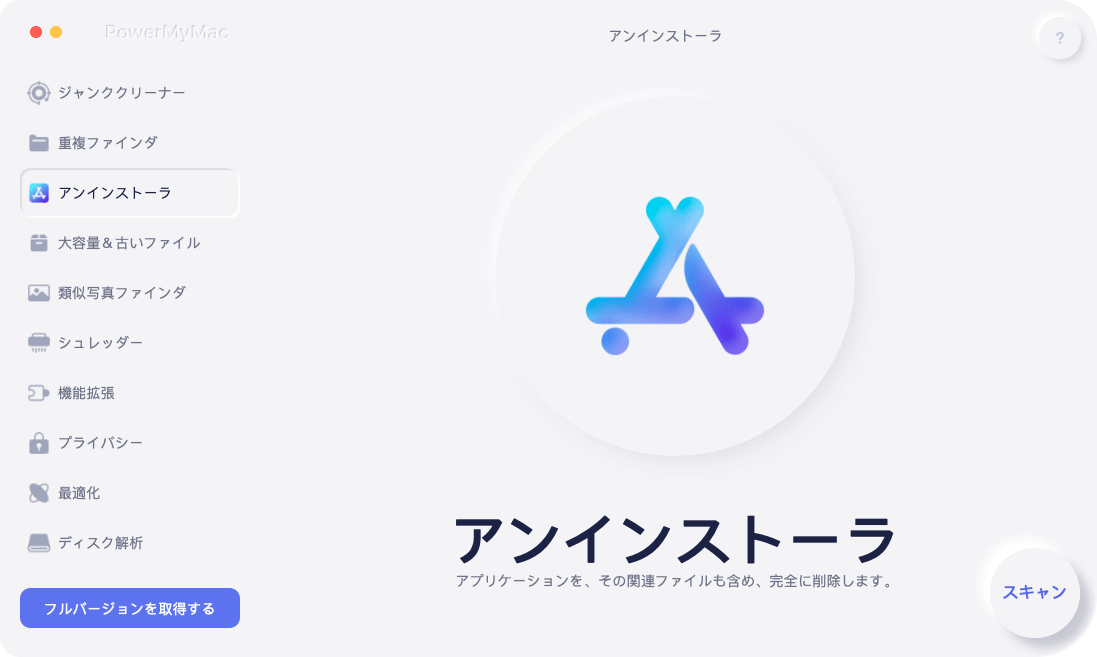
2。Wacom Driversを選択する
- 検出されたアプリは左側の列で表示されます。
- ページの検索バーを使用してアプリの名前を検索するか、 Wacomとその関連を直接に選択します。
![[表示]をクリックしてアプリケーションを表示します](/image/imymac/uninstaller/select-applications-to-uninstall.png)
3. Wacomを削除する
- すべての関連ファイルを選択したかどうかを確認してください。そして、「クリーン」ボタンをクリックします。
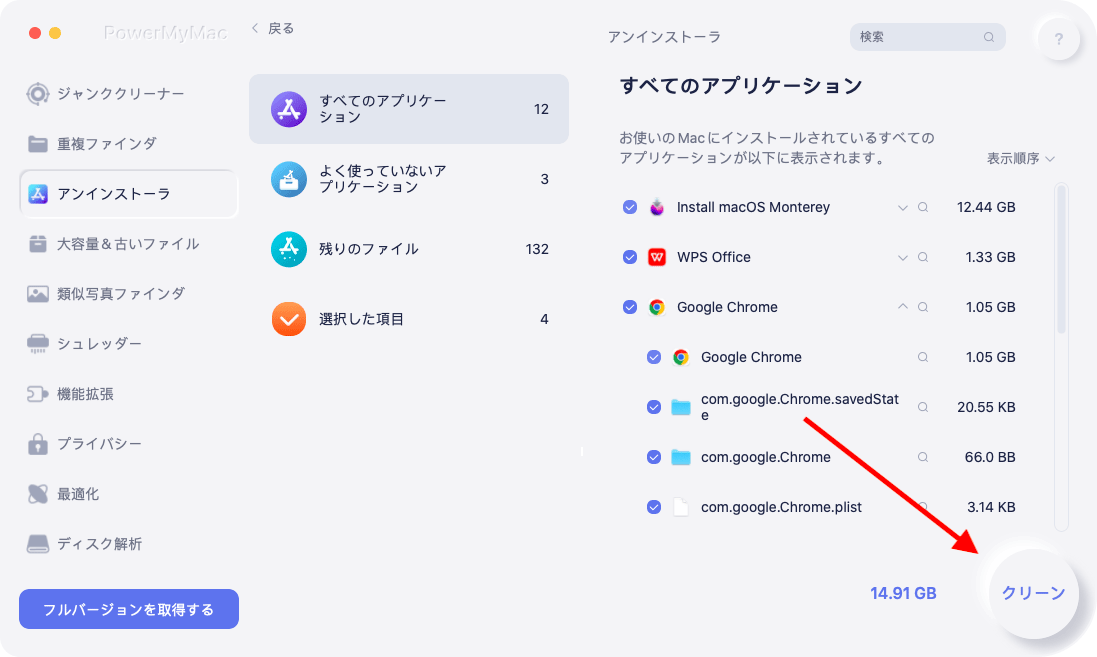
それでおしまい! Wacomアプリの削除は完了です。 その後、新しいドライバをインストールしたり、Mac OSをアップデートしたりできます。
パート3. Wacomを手動でアンインストールする方法
MacでWacomドライバを手動でアンインストールする方法もあります。
①Wacomユーティリティを使う
- まず、すべてのWacomバックグラウンドプロセスを閉じます。
- Macの「アプリケーション」で「Bamboo/Pen Tablet/Tablet/Wacom/Wacom Tablet」を検索します。それぞれがWacomユーティリティが含まれています。
- Wacomユーティリティをダブルクリックし、実行します。
- タブレットソフトウェアセクションで、「削除」をクリックします。このように、 Wacomユーティリティは自動的に削除されます。
- 過程中、システムパスワードを入力する必要があるかもしれません。削除が完了したことを確認するのを待ちます。
②ターミナルを使う
これは、アンインストールプロセスにおける重要なステップです。 Wacomドライバに関連するすべてのファイルを見つけて削除する必要があります。
- 「ターミナル」を開きます。
- 「rm ~/Library/Preferences/com.wacom.*」と入力して、Wacomユーティリティが残されたすべての設定を削除します。
- 「~/Library/Preferences/directory」で以下のファイルを見つけて削除します。
- そして、Macを再起動します。この時点でペンタブレットを外します。
com.wacom.pentablet.p.TMP
com.wacom.pentablet.prefs
com.wacom.tabletpreferences
com.wacom.wacomtablet.prefs
ご注意:もしこれら関連ファイルを削除できない場合、この解決策はあなたのMacに適用されないかもしれません。
 (Photo by Dan Gold on Unsplash))
(Photo by Dan Gold on Unsplash))
MacにWacomドライバーをインストールする
新しいWacomドライバをインストールしたい場合は、ワコムのサポートページのドライバ セクションまでにダウンロードできます。 Mac OSをアップデートしたい場合は、手順は次の通りです。
- アップデートの準備のため、PowerMyMacを起動し、Macのスペースをクリーンアップします。
- App StoreでMac OSバージョンをチェックします。
- 「アップデイト」を押します。
- Mac OSをダウンロードしてインストールします。
- プロセス完了後、Macを再起動します。
アップデートが完了したら、Wacomタブレットを接続して最新のWacomドライバを再インストールしてください。 ドライバを再インストールした後、テーブルの設定がデフォルト設定にリセットされていることに注意してください。
人気記事:Macでマルウェアを削除する6つの方法 Mac上で広告を削除する方法
パート4:まとめ
Wacomタブレットを使ってるとき、ドライバーが協力してくれないなら、いつも不便だと思います。 この問題を解決するのは難しいと思うかもしれません。したがって、効果的なアプリを使用するか、Mac上のWacomドライバーをアンインストールもできます。
自分でアプリを削除する場合は、なかなか不要なファイルを完全に削除できない時もありますよね。システムジャンクの清掃やMacパフォーマンスの最適化など、PowerMyMacのような素晴らしいアプリクリーナーを備えることをお勧めします。この記事がMacのWacomドライバー問題の解決に少しあなたの役に立てれば幸いです。



